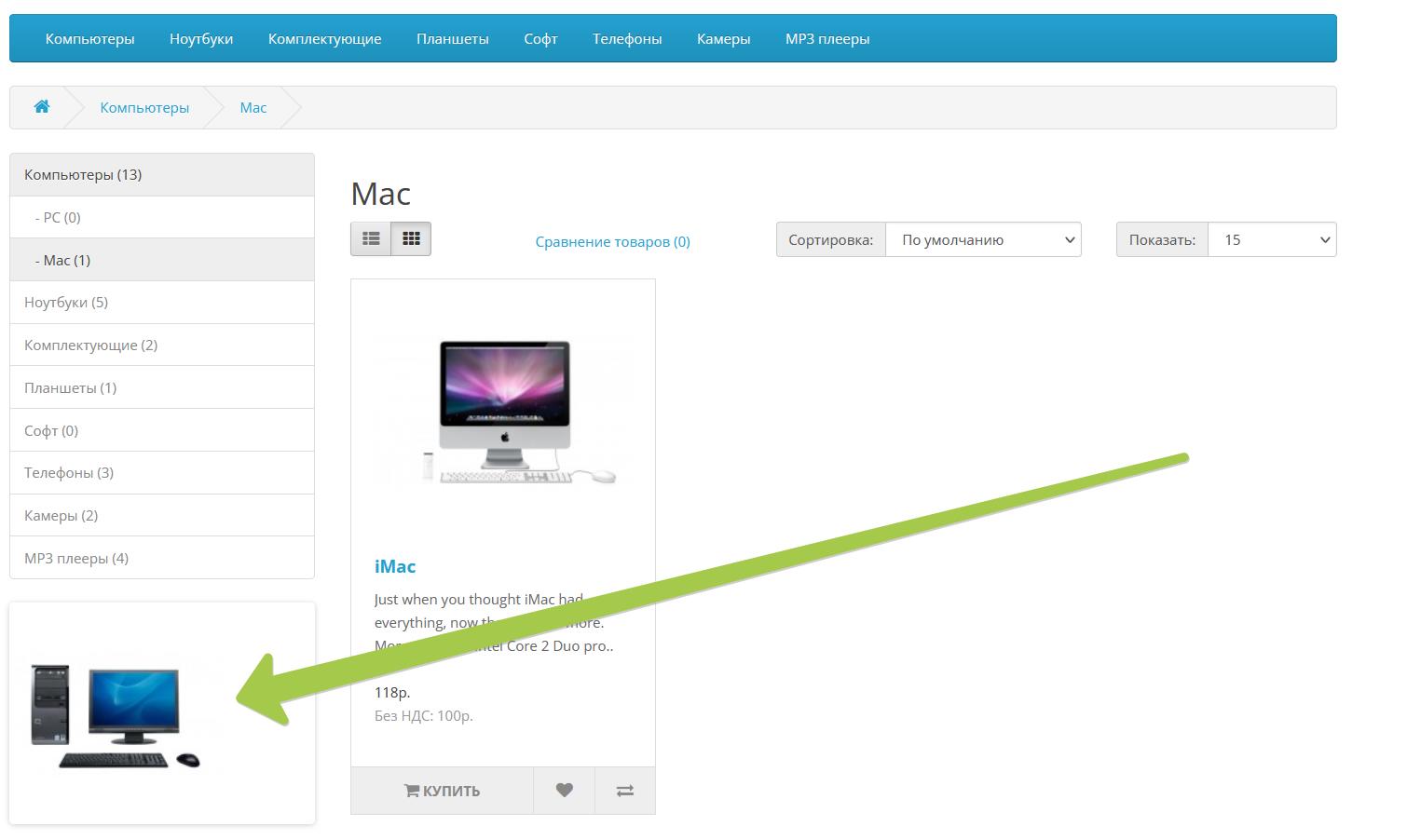надо срочно сюда
что-нибудь добавить
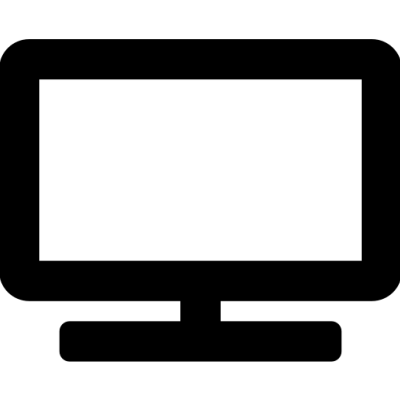
Для добавления баннеров на сайт необходимо зайти в раздел меню Дизайн – Баннеры. Нажать на синюю кнопку плюс – добавить.
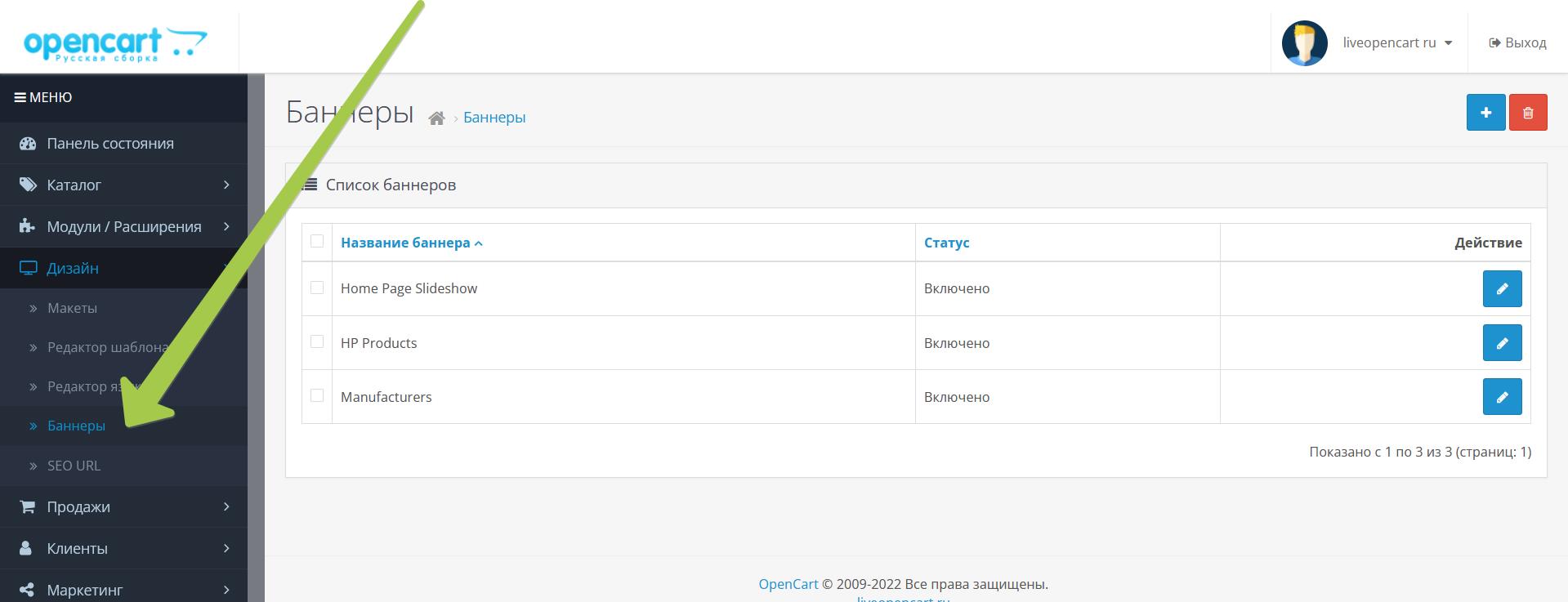
Откроется форма:
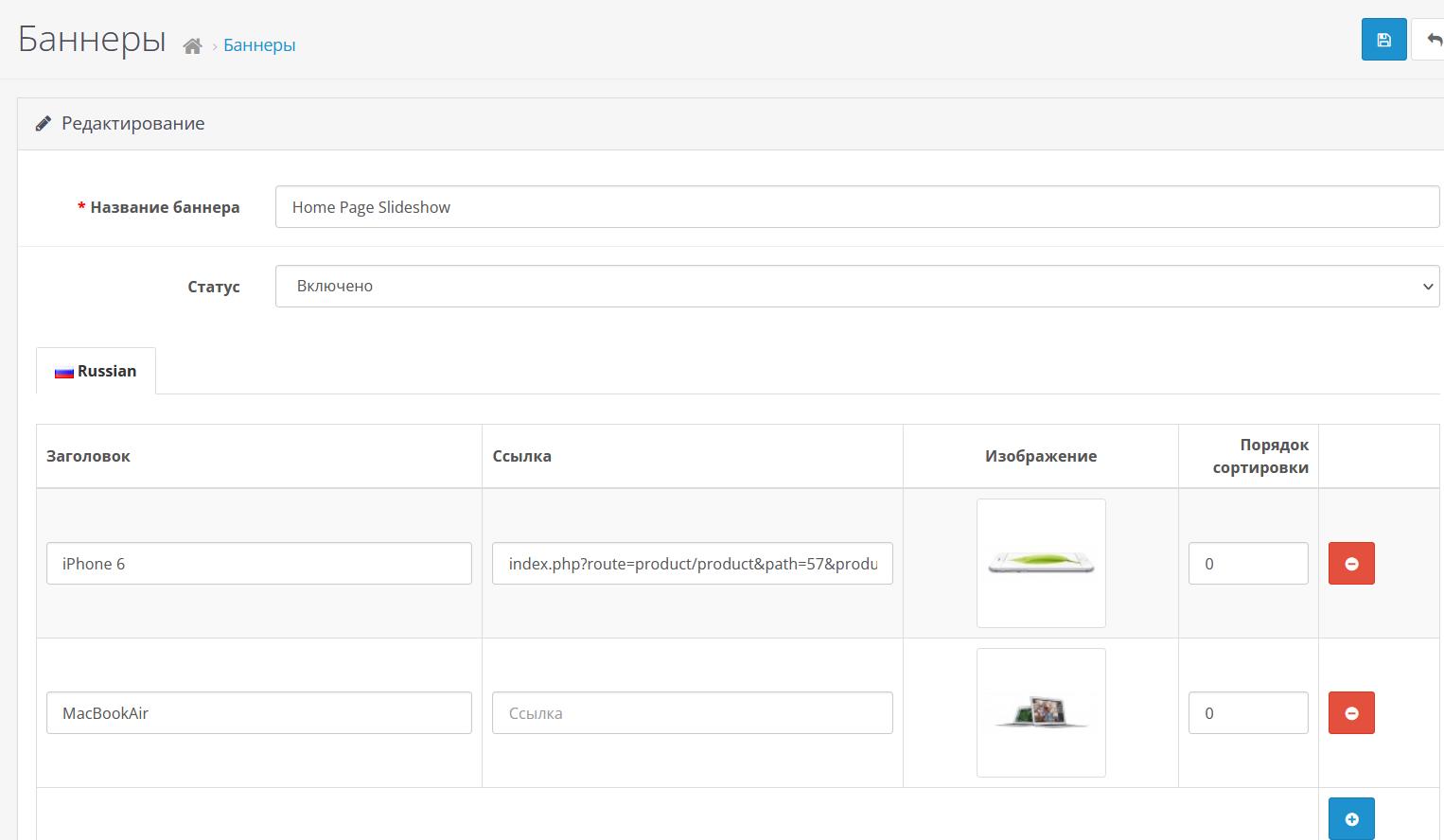
Название баннера – как называется ваш баннер.
Статус – определят включен или выключен баннер.
Заголовок – название изображения, которое будет использоваться в баннере.
Ссылка – ссылка которая ведет на страницу сайта. Это может быть статья, категория, производитель, продукт.
Изображение – непосредственно изображение баннера.
Порядок сортировки - порядок показа баннера.
После внесенных изменения необходимо их сохранить.
В одном баннере может быть использовано несколько изображений.
Добавление модуля баннера на сайт.
Для отображения добавленного баннера на сайт необходимо добавить модуля для данного баннера на сайт. Для этого необходимо зайти в раздел Модули/Расширения выбрать пункт Модули/Расширения – Модули.
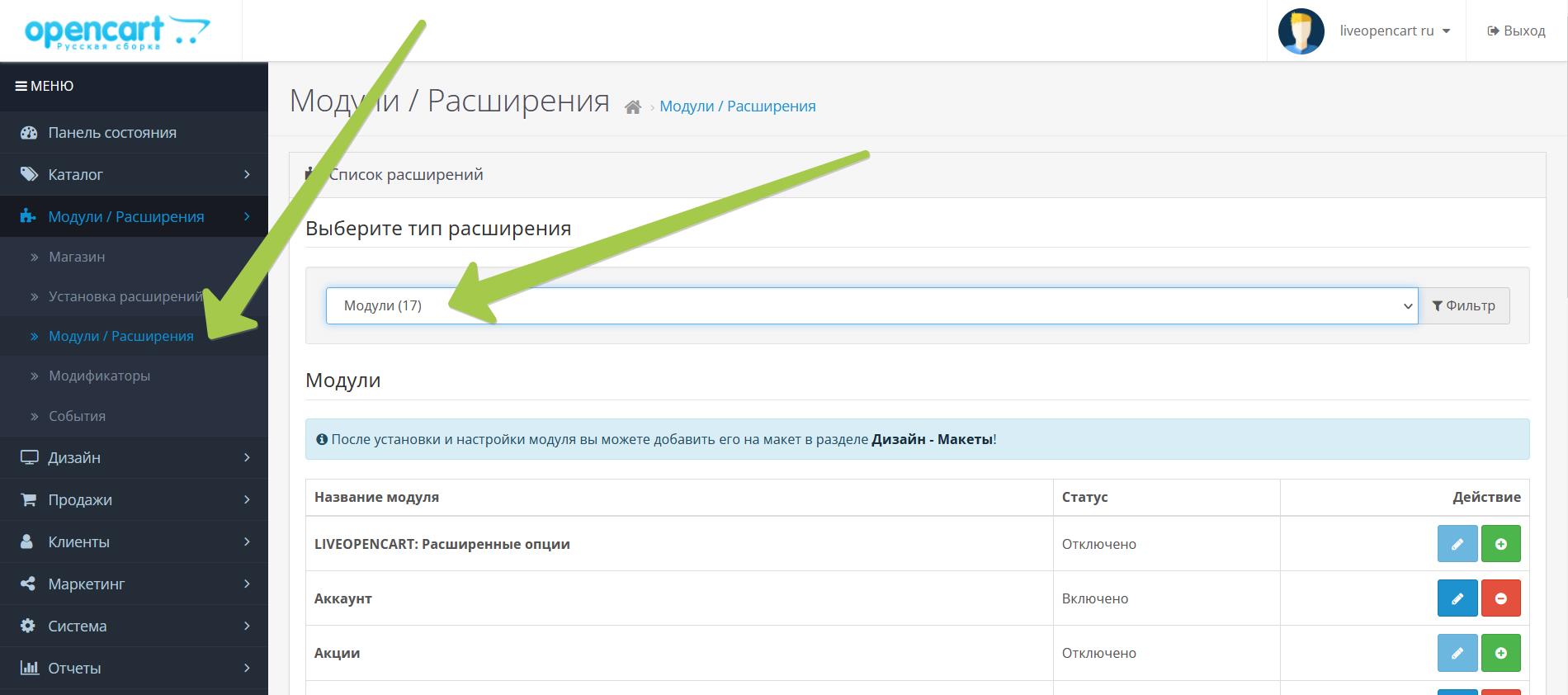
В открывшемся перечне модулей найти пункт Баннеры. По умолчанию Баннеры уже включены, остаётся только добавить баннер. Для этого необходимо нажать кнопку добавить.
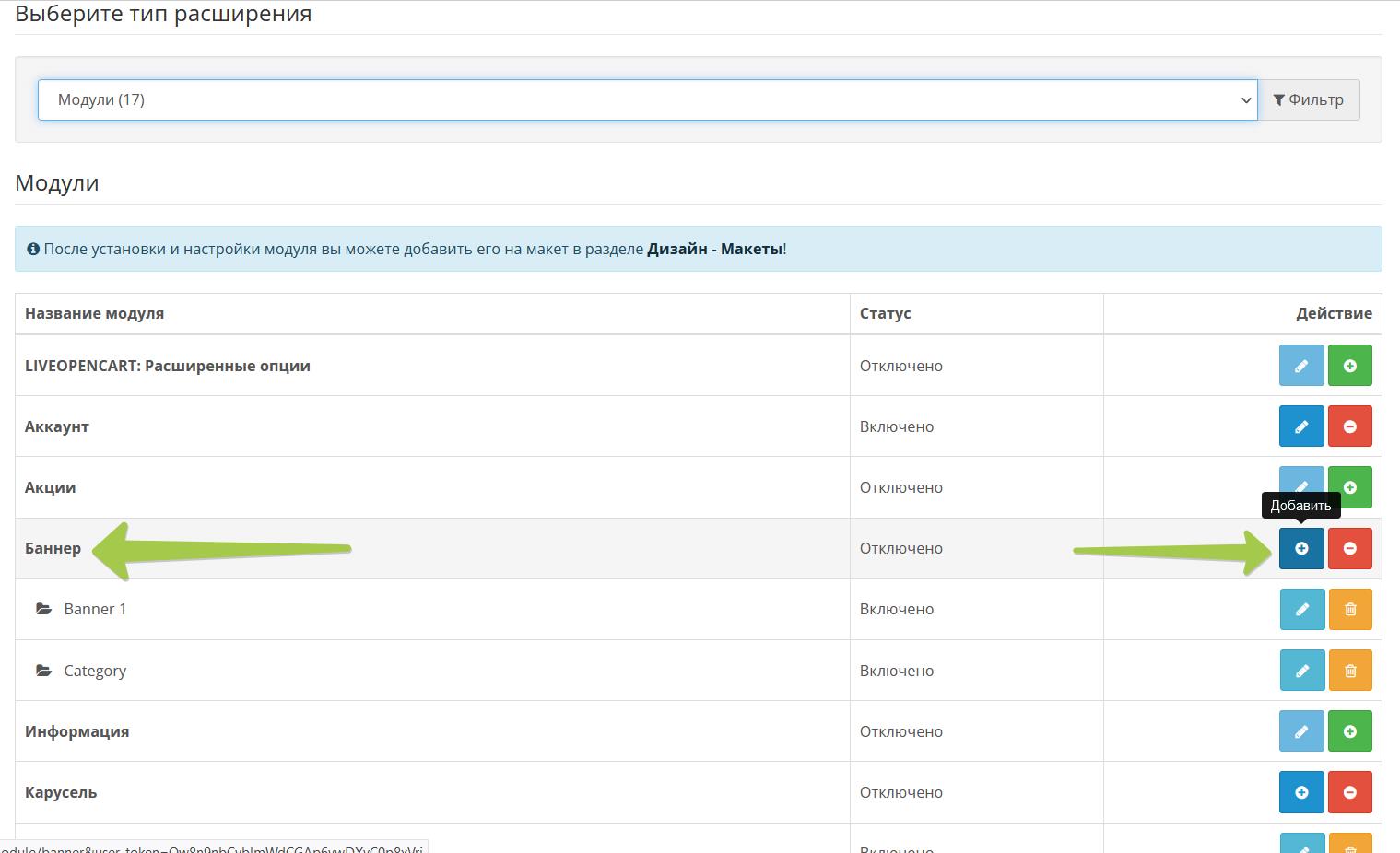
В открывшемся окне необходимо заполнить параметры:
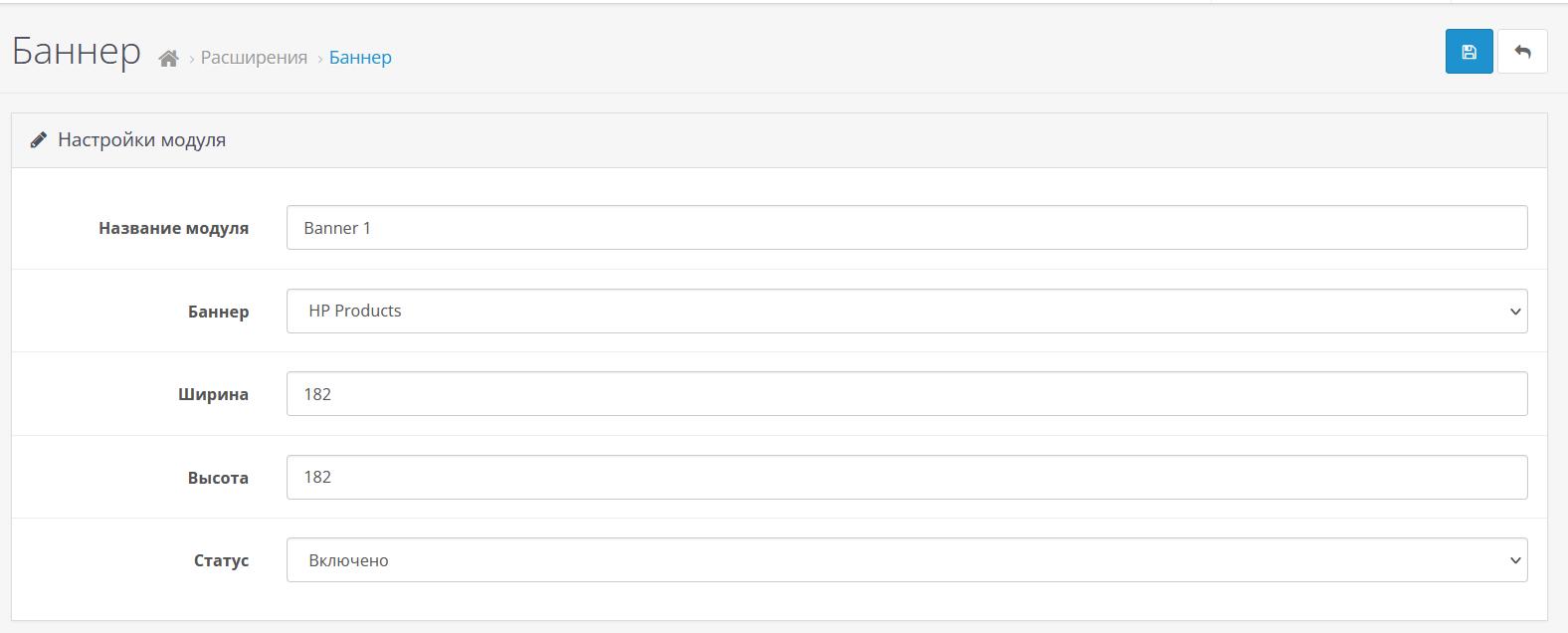
Название модуля – Пишем название нашего баннера.
Баннер – в списке выбираем баннер, который нам необходим.
Ширина и Высота – параметры баннера, которые мы хотим иметь.
Статус – для отображения баннера на сайте необходимо изменить статус на включено.
После заполнения данных сохраняем нажатием кнопки с дискетой. Проверяем его в списке модулей.
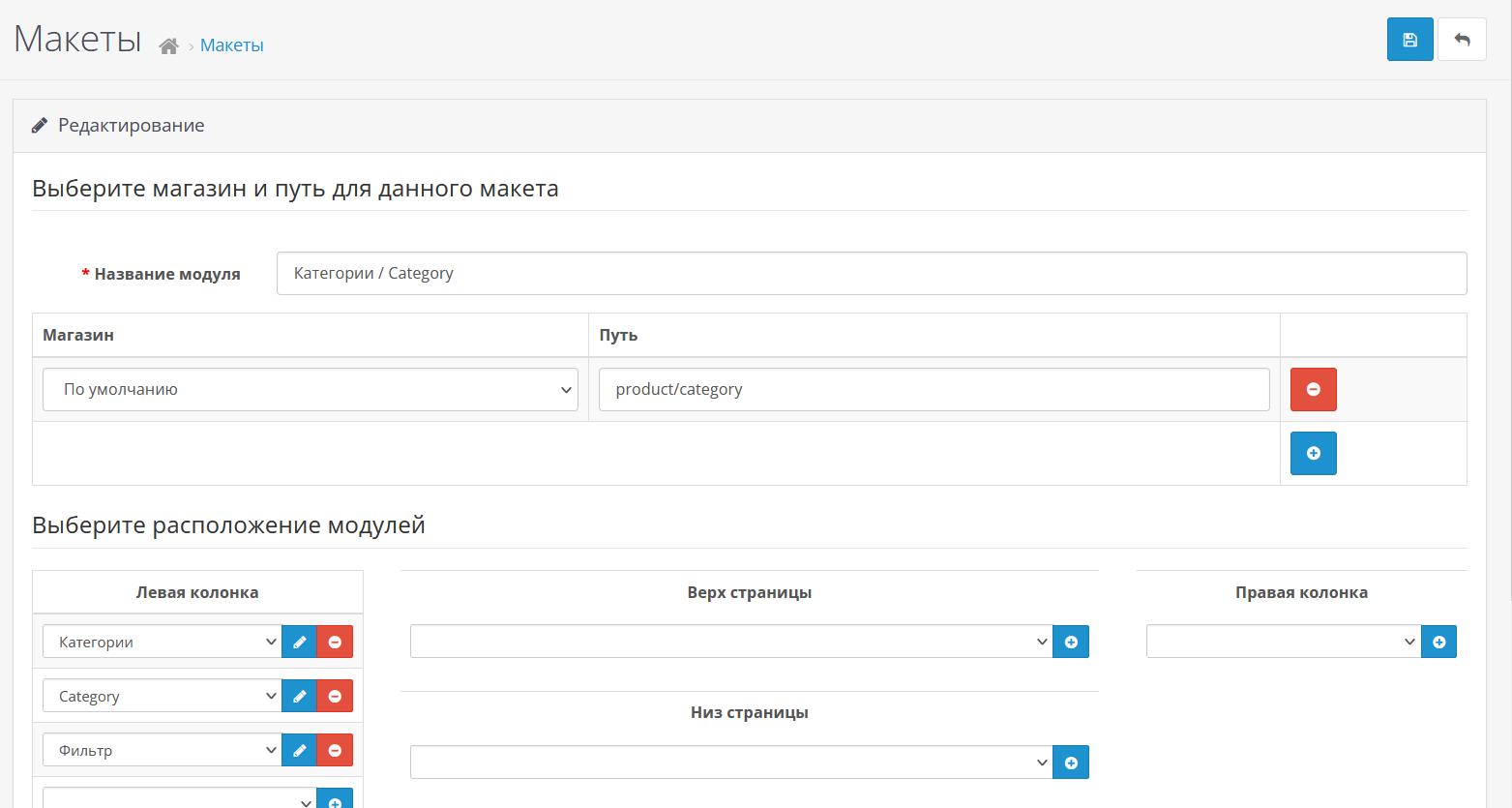
Для отображения на сайте баннера необходимо добавить его в макеты тех страниц, где мы хотим его размещать. Для этого необходимо зайти в раздел меню Дизайн- Макеты. В списке выбираем необходимый макет страницы. В рассматриваемом примере мы выберем макет для Категорий.
В разделе “Выберете расположение модуля” выбираем место для баннера.
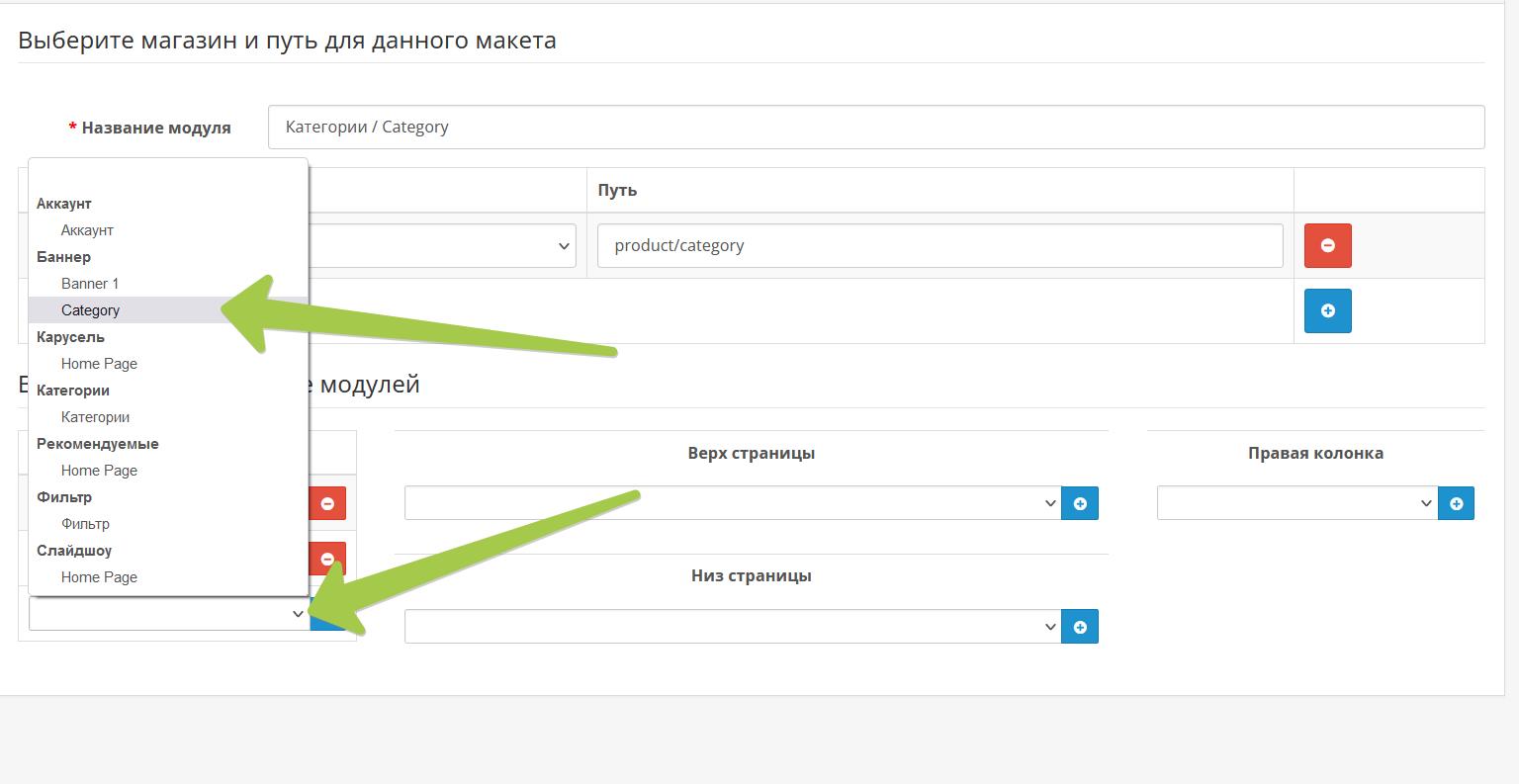
В выпадающем меню выбираем наш модуль.
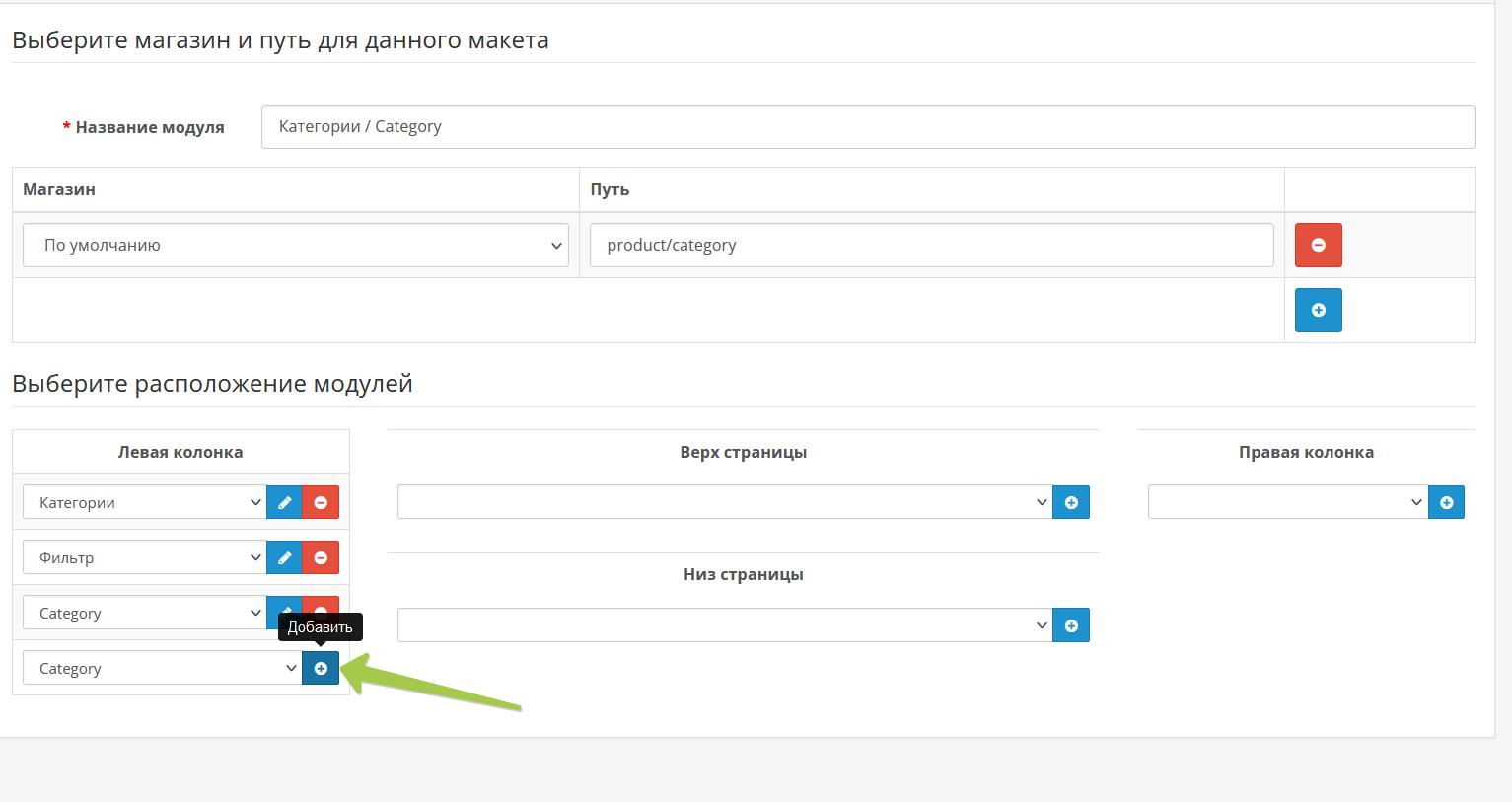
После выбора обязательно нажимаем кнопку добавить для сохранения выбора. Затем необходимо сохранить изменения в макете. Готово.